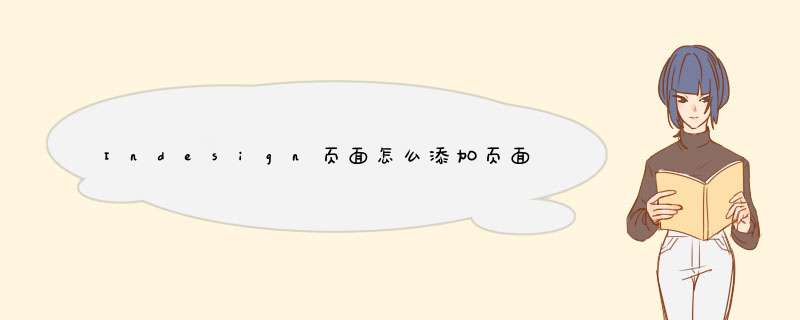
最简单的方法是在新建页面之后,按住Ctrl+Shift的同时拖动页面到想要放置的位置。
具体步骤:
1、打开Indesign后点开“页面”,点击如图所示“新建”图标,新建页面;
2、如果新建的页面如下所示排列,则按住Ctrl+Shift的同时,将下方左边的页面(按住鼠标左键)拖动到如图页面9的左边位置;
3、完成拖动后放开按键和鼠标左键即可。
扩展资料
常用快捷键:
添加页面 --- 默认: Shift+Ctrl+P
最后一页 --- 默认: Shift+Ctrl+Page Down
查找/更改... --- 默认: Ctrl+F
查找下一个 --- 默认: Ctrl+Alt+F
多重复制... --- 默认: Ctrl+Alt+U
复制 --- 默认: Ctrl+C
还原 --- 默认: Ctrl+Z
剪切 --- 默认: Ctrl+X
快速应用... --- 默认: Ctrl+Enter
拼写检查: 拼写检查... --- 默认: Ctrl+I
清除 --- 默认: Backspace,默认: Ctrl+Backspace,默认: 删除,默认: Ctrl+删除
全部取消选择 --- 默认: Shift+Ctrl+A
全选 --- 默认: Ctrl+A
贴入内部 --- 默认: Ctrl+Alt+V
在文章编辑器中编辑 --- 默认: Ctrl+Y
粘贴 --- 默认: Ctrl+V
粘贴时不包含格式 --- 默认: Shift+Ctrl+V
直接复制 --- 默认: Shift+Ctrl+Alt+D
重做 --- 默认: Shift+Ctrl+Z
编组 --- 默认: Ctrl+G
变换: 移动... --- 默认: Shift+Ctrl+M
复合: 建立 --- 默认: Ctrl+8
复合: 释放 --- 默认: Ctrl+Alt+8
剪切路径... --- 默认: Shift+Ctrl+Alt+K
解锁位置 --- 默认: Ctrl+Alt+L
参考链接
adobe-管理页面和跨页
1、打开Adobe InDesign。点击下方图片免费网盘下载Adobe系列软件绿色版--全家桶
2、通过从工作区顶部的“控制”面板中选择“文件”>“打开”,打开要使用的InDesign文档。
如果没有可用的InDesign文档,请通过选择“文件”>“新建”>“文档”并指定新文档的设置来创建新文档。
3、在文本框中输入文本。
通过从“工具”面板中选择“文本”工具并绘制文本框架,可以直接在文本框架中键入文本。在仍然选择“文本”工具的情况下,在文本框架内单击并开始输入文本。
您可以通过以下方式从文字处理文档中导入文本:选择“文件”>“放置”,导航到要导入的文件,然后双击文件名。出现一个已加载的光标。将鼠标移到要显示文本的位置,然后单击以放置文本。
如果要导入大量文本,则可能需要将其跨多个文本框架。为此,请单击文本框右下角的红色加号。导航到要在其中放置文本的新页面或新列,然后单击鼠标。重复此步骤,直到所有文本都放入为止。
4、通过使用“选择”工具(位于“工具”面板中)单击来调整文本框架的大小。将光标放在文本框架上的手柄之一上,然后拖动鼠标,直到文本框架大小正确为止。您也可以通过使用“文字”工具在拖动文本框上的手柄之一的同时按住Control键来调整文本框的大小。
5、通过使用选择工具单击文本框并将其拖动到新位置来移动文本框。
方法1:格式化文字
1、使用控制面板中可用的菜单选项更改文本的外观。
使用“文字”工具,选择要设置格式的文本。在控制面板中,调整文本的字体,字体大小和前导。小心选择字体。考虑其可读性(易读性)以及易读性(易识别性)。
欢迎分享,转载请注明来源:内存溢出

 微信扫一扫
微信扫一扫
 支付宝扫一扫
支付宝扫一扫
评论列表(0条)